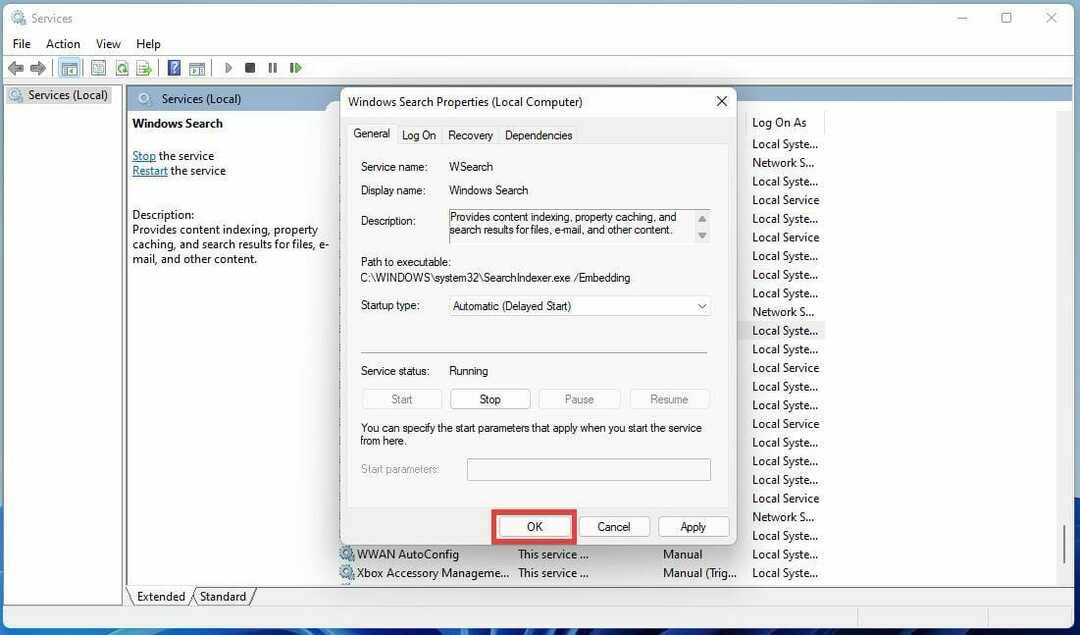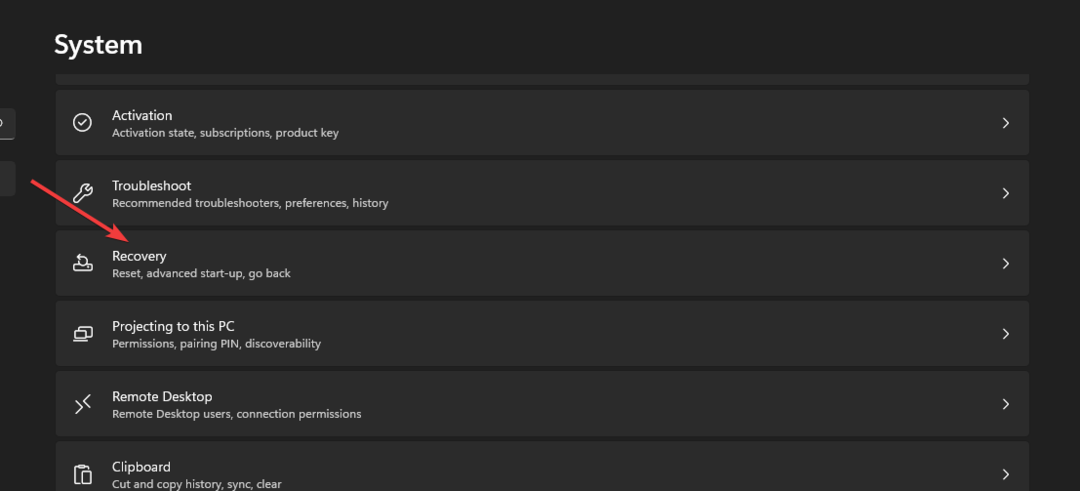- Windows 11 Search Highlights on vaikuttava järjestelmätoiminto, jonka avulla voit vangita merkittävimmät hetket.
- Jotta voit hyödyntää tätä ominaisuutta, sinun on suoritettava tiettyjä Windows-versioita.
- Jos haluat poistaa Windows 11 -haun kohokohdat käytöstä, muista, että voit tehdä sen helposti Asetukset-päävalikon kautta.
![Windows 11 -haun kohokohtien poistaminen käytöstä [Pikaopas]](/f/56bb0e1d1d3cbc4ab97bc553c4891019.jpg)
XASENNA NAPSAUTTAMALLA LATAA TIEDOSTOA
- Lataa Restoro PC Repair Tool joka tulee Patented Technologiesin mukana (patentti saatavilla tässä).
- Klikkaus Aloita skannaus löytääksesi Windows 11 -ongelmia, jotka voivat aiheuttaa tietokoneongelmia.
- Klikkaus Korjaa kaikki korjataksesi tietokoneesi turvallisuuteen ja suorituskykyyn vaikuttavia ongelmia.
- Restoron on ladannut 0 lukijat tässä kuussa.
Microsoftin tuottajat julkaisivat uuden Search Highlights -ominaisuuden Windows 11:lle. Jos et ole varma, mistä tässä on kyse, muista, että haun kohokohdat laajentavat käyttöjärjestelmän hakutoimintoja.
MERKINTÄ
Haun kohokohdat edellyttävät, että käytät Windows 11 build 22572:ta tai uudempaa ja Windows 10 buildia 19044.1618 (KB 5011543) tai uudempaa. Artikkelia kirjoitettaessa ominaisuus on edelleen sisäpiiriläisten käytössä.
Tässä asiassa voit korostaa mitä tahansa erityistä käyttäjien hetkistä, kuten vaikuttavia hetkiä päivästä tai organisaatioiden sisältöä.
Joten kaikki nämä innostavat meitä, koska sen avulla käyttäjät saavat tietoa tärkeistä tapahtumista ympärillään, Internetissä, maailmassa ja organisaatiossasi.
Ominaisuus tuo mukanaan merkittäviä hetkiä, kuten lomia, vuosipäiviä ja muita opettavaisia hetkiä. Tätä tapahtuu sekä maailmanlaajuisesti että omalla alueellasi.
Siitä voi kuitenkin tulla myös häiriötekijä ja se sotkee hyödyllisen hakuliittymän. Tässä asiassa jotkut käyttäjät näyttävät olevan kiinnostuneita selvittämään, kuinka Windows 11 Search Highlights poistetaan käytöstä.
Kuinka voin poistaa Windows 11 -haun kohokohdat käytöstä?
- Käytä tätä pikanäppäintä avataksesi Windows 11 -asetukset: Windows + minä.
- Napsauta vasemmasta ikkunaruudustaYksityisyys ja turvallisuus.

- AllaHakuasetukset.
- Poista käytöstä Näytä haun kohokohdat.
- 3 tapaa ottaa TLS 1.2 käyttöön kaikissa Windows-versioissa vuonna 2022
- Käynnistyykö tietokone uudelleen pelejä pelatessa? 7 tapaa korjata se nopeasti
- Mikä on Microsoft Dev Box ja kuinka voit käyttää sitä
Joten tämä on opas, joka sinun on ehdottomasti tallennettava jonnekin siltä varalta, että joudut koskaan poistamaan Windows 11 Search Highlights -toiminnot nopeasti käytöstä.
Jos et halua, että hakukäyttöliittymä täyttyy ei-toivotuista trendihakuista ja tiedoista, nämä ovat helpoimmat vaiheet sen poistamiseksi käytöstä.
Microsoft on valmis tuomaan uusia vaikuttavia ominaisuuksia uusimpaan käyttöjärjestelmään. Tässä asiassa suosittelemme tarkastamista kuinka aktivoida Windows 11 File Explorer -välilehdet.
Onko sinulla muita aiheeseen liittyviä kysymyksiä? Voit vapaasti käyttää alla olevaa kommenttiosiota.
 Onko sinulla edelleen ongelmia?Korjaa ne tällä työkalulla:
Onko sinulla edelleen ongelmia?Korjaa ne tällä työkalulla:
- Lataa tämä PC Repair Tool arvioitiin erinomaiseksi TrustPilot.comissa (lataus alkaa tältä sivulta).
- Klikkaus Aloita skannaus löytääksesi Windows-ongelmia, jotka voivat aiheuttaa tietokoneongelmia.
- Klikkaus Korjaa kaikki korjata Patented Technologies -ongelmia (Eksklusiivinen alennus lukijoillemme).
Restoron on ladannut 0 lukijat tässä kuussa.